注意: Google Play Store 和 Android 版 OneDrive 应用在中国不可用。 此外,由于 OneDrive.com 已被中国政府防火墙阻止,因此在中国无法使用 Microsoft 帐户登录 OneDrive 应用。
复制链接,然后粘贴到文本消息或网站中在OneDrive 应用(已登录到你的 Microsoft 帐户)中,选择所需的文件或文件夹(长按以选中),然后选择 “共享 “。
可选选择收件人是否可以编辑文件,或者是否可以以只读方式查看文件。
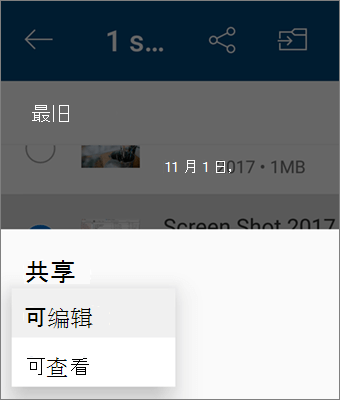
注意: 如果选项外观不同,则你可能使用工作或学校帐户登录。 在本文前面选择 ” OneDrive-企业“,以查看这些说明。
- 选择 “复制链接“,然后将链接粘贴到您在其中共享链接的应用或网站中。
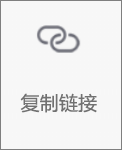
注意: 请记住,拥有该链接的任何人都可以打开、下载和保存文档,以及转发该链接。
与你共享的文件
当某人与你共享 OneDrive 文件或文件夹时,你通常会在你的 Android 设备上收到电子邮件或通知。 若要查找 OneDrive 应用中与你共享的文件,请点击应用底部的“共享”视图图标  。
。
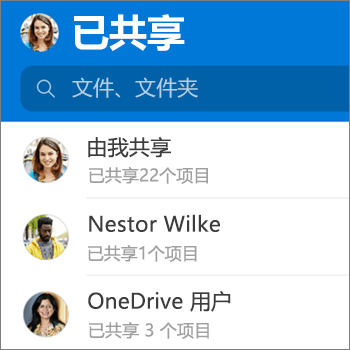
“共享”视图包括他人与你共享的文件以及你与他人共享的文件。 使用个人 OneDrive 帐户登录后,点击共享者的姓名即可查看此人共享的文件。
注意: 使用工作或学校帐户登录时,“共享”视图的外观有所不同。

